如何实现视频文件的压缩
视频压制原理
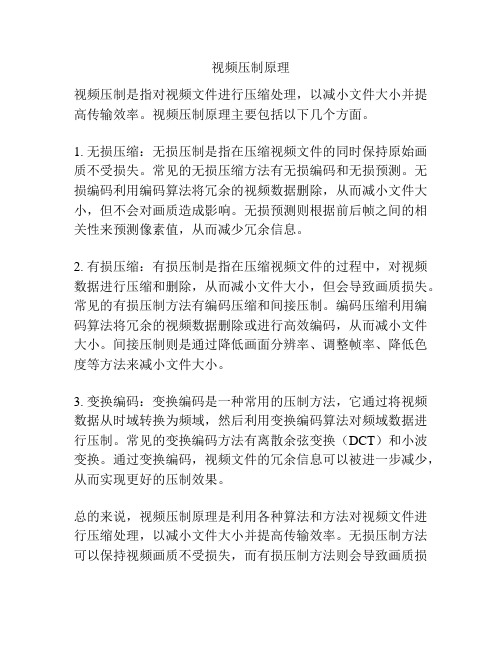
视频压制原理
视频压制是指对视频文件进行压缩处理,以减小文件大小并提高传输效率。
视频压制原理主要包括以下几个方面。
1. 无损压缩:无损压制是指在压缩视频文件的同时保持原始画质不受损失。
常见的无损压缩方法有无损编码和无损预测。
无损编码利用编码算法将冗余的视频数据删除,从而减小文件大小,但不会对画质造成影响。
无损预测则根据前后帧之间的相关性来预测像素值,从而减少冗余信息。
2. 有损压缩:有损压制是指在压缩视频文件的过程中,对视频数据进行压缩和删除,从而减小文件大小,但会导致画质损失。
常见的有损压制方法有编码压缩和间接压制。
编码压缩利用编码算法将冗余的视频数据删除或进行高效编码,从而减小文件大小。
间接压制则是通过降低画面分辨率、调整帧率、降低色度等方法来减小文件大小。
3. 变换编码:变换编码是一种常用的压制方法,它通过将视频数据从时域转换为频域,然后利用变换编码算法对频域数据进行压制。
常见的变换编码方法有离散余弦变换(DCT)和小波变换。
通过变换编码,视频文件的冗余信息可以被进一步减少,从而实现更好的压制效果。
总的来说,视频压制原理是利用各种算法和方法对视频文件进行压缩处理,以减小文件大小并提高传输效率。
无损压制方法可以保持视频画质不受损失,而有损压制方法则会导致画质损
失。
变换编码则是一种常用的压制方法,通过将视频数据转换为频域来进行压制。
视频压缩的原理
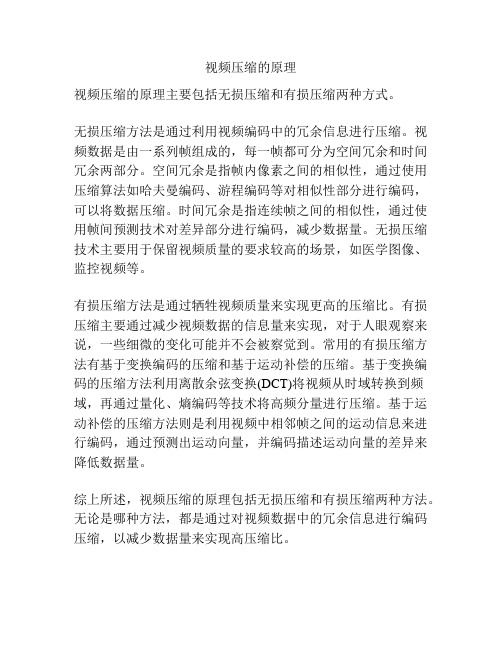
视频压缩的原理
视频压缩的原理主要包括无损压缩和有损压缩两种方式。
无损压缩方法是通过利用视频编码中的冗余信息进行压缩。
视频数据是由一系列帧组成的,每一帧都可分为空间冗余和时间冗余两部分。
空间冗余是指帧内像素之间的相似性,通过使用压缩算法如哈夫曼编码、游程编码等对相似性部分进行编码,可以将数据压缩。
时间冗余是指连续帧之间的相似性,通过使用帧间预测技术对差异部分进行编码,减少数据量。
无损压缩技术主要用于保留视频质量的要求较高的场景,如医学图像、监控视频等。
有损压缩方法是通过牺牲视频质量来实现更高的压缩比。
有损压缩主要通过减少视频数据的信息量来实现,对于人眼观察来说,一些细微的变化可能并不会被察觉到。
常用的有损压缩方法有基于变换编码的压缩和基于运动补偿的压缩。
基于变换编码的压缩方法利用离散余弦变换(DCT)将视频从时域转换到频域,再通过量化、熵编码等技术将高频分量进行压缩。
基于运动补偿的压缩方法则是利用视频中相邻帧之间的运动信息来进行编码,通过预测出运动向量,并编码描述运动向量的差异来降低数据量。
综上所述,视频压缩的原理包括无损压缩和有损压缩两种方法。
无论是哪种方法,都是通过对视频数据中的冗余信息进行编码压缩,以减少数据量来实现高压缩比。
视频如何变小,我们试试这个压缩方法

视频如何变小,我们试试这个压缩方法视频如何变小,我们试试这个压缩方法。
小王最近在上班的时候,经常在做视频做到一半的时候就卡住了,甚至还在保存视频的时候出现了错误,无法将视频文件保存下来。
这是为什么呢?其实就是因为小王在这之前也做过很多个视频文件了,都保存在一个地方,也还没有对这些视频文件进行处理,这些视频文件所需要占用的空间也越来越大了,那我们就需要对视频进行压缩,把它压缩变小后就能解决这个问题了。
压缩视频文件的话,我们需要使用压缩工具来对视频进行压缩,这里小编推荐给大家这款叫做迅捷视频工具箱的压缩工具,里面的视频压缩功能可以来帮助我们对视频进行压缩。
下面就是压缩视频的方法操作全过程,一起来看看吧。
在使用这个压缩方法开始进行压缩之前,需要先去找到这个压缩工具,打开来到电脑的浏览器中,要在这里输入工具名迅捷视频工具箱,再进行搜索。
来到官网中,找到搜索到的迅捷视频工具箱官网,点击安装按钮,来把它下载安装到电脑里面。
找到桌面上下好的工具,在找到工具图标之后,双击打开进入到工具内部,这里有特色功能和视频处理这两大类工具,在视频处理区域中可以找到我们今天要用到的视频压缩功能,点击视频压缩,进入到视频压缩功能页面。
现在我们就是来到了视频压缩页面,要在这个页面把需要进行压缩的视频文件找到再添加进来,点击添加文件来到电脑存储视频文件的位置,找到那个视频文件,并选中把它添加进来,进入下一步操作。
在添加好需要进行压缩的视频文件后,看向屏幕下方,有设置压缩比这个设置,根据自己的喜好需求去调节即可,最后点击压缩按钮开始进行压缩,可以在输出文件保存目录中找到保存好的视频文件。
好啦,以上这些就是今天分享给大家的把视频文件压缩变小的全部内容了,在看完压缩的全部操作后,你学会怎么去进行压缩了吗?。
如何将视频压缩变小

如何将视频压缩变小导言:随着智能手机和数码相机的普及,以及互联网的高速发展,视频的创建和分享已成为我们日常生活中的常见活动。
然而,由于视频文件的大小通常相对较大,这给存储和传输带来了困扰。
为了解决这一问题,本文将介绍如何将视频压缩变小,以便更方便地存储和传输。
一、选择合适的视频压缩工具要将视频压缩变小,首先需要选择适合的视频压缩工具。
市场上有许多优秀的视频压缩软件可供选择,如HandBrake、Adobe Media Encoder等。
这些软件提供了多种压缩选项,可以根据你的需求进行调整。
二、调整视频分辨率视频的分辨率对文件大小有重要影响。
较高的分辨率通常会导致较大的文件大小。
如果你的视频是用于在线分享或观看的,那么将分辨率调整到较低的水平是一个降低文件大小的有效方法。
通过降低分辨率,不仅可以减小文件大小,还可以在一定程度上保持视频的清晰度。
三、调整视频码率视频码率是指每秒钟传输的视频数据量。
较高的码率会导致较大的文件大小,而较低的码率则会导致视频质量下降。
因此,在压缩视频时,我们需要根据需要找到一个合理的平衡点。
如果你的视频只是为了观看或分享,并不需要高清效果,那么可以将码率设置为较低的水平,以便减小文件大小。
四、选择合适的视频编码格式视频编码格式对视频文件的大小和质量有很大影响。
通常,H.264是一种常用的视频编码格式,具有较高的压缩比并能保持较好的视频质量。
如果你不确定使用哪种视频编码格式,请优先选择H.264。
五、删除不必要的内容在视频中删除不必要的内容也是减小文件大小的有效方法。
很多时候,我们在拍摄视频时会有一些无关紧要的片段或镜头,这些内容不仅会占用存储空间,而且会增加视频的播放时间。
因此,在进行视频剪辑时,尽量只保留重要的内容,将不必要的内容全部删除,以便减小文件大小。
六、压缩音频除了视频,音频也是视频文件大小的一个重要组成部分。
为了进一步减小视频文件的大小,可以考虑将音频进行压缩。
教你如何快速压缩视频
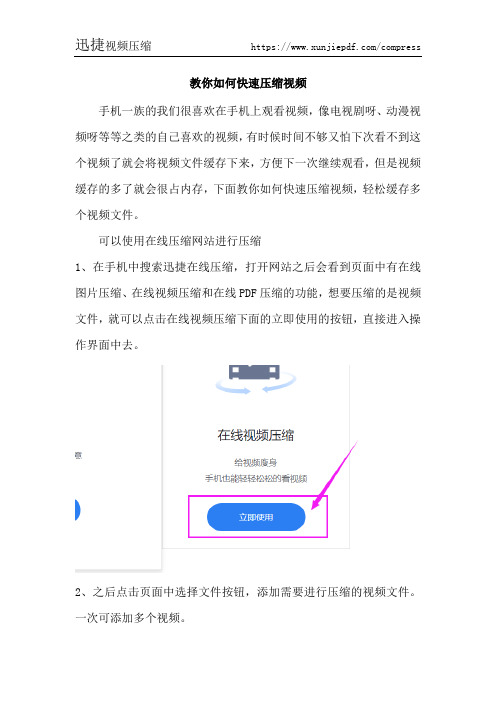
教你如何快速压缩视频手机一族的我们很喜欢在手机上观看视频,像电视剧呀、动漫视频呀等等之类的自己喜欢的视频,有时候时间不够又怕下次看不到这个视频了就会将视频文件缓存下来,方便下一次继续观看,但是视频缓存的多了就会很占内存,下面教你如何快速压缩视频,轻松缓存多个视频文件。
可以使用在线压缩网站进行压缩1、在手机中搜索迅捷在线压缩,打开网站之后会看到页面中有在线图片压缩、在线视频压缩和在线PDF压缩的功能,想要压缩的是视频文件,就可以点击在线视频压缩下面的立即使用的按钮,直接进入操作界面中去。
2、之后点击页面中选择文件按钮,添加需要进行压缩的视频文件。
一次可添加多个视频。
3、视频添加好之后,下方会有压缩设置可以进行选择,有清晰优先、常规压缩和缩小优先可以选择,还有保持原格式、mp4、avi的输出格式的选择,根据自己的需要,选择一个合适的就可以。
4、最后点击开始压缩的按钮,系统就会对添加的视频文件进行压缩。
还可以借助压缩软件进行压缩1、先将视频传输到电脑上,打开视频压缩软件,页面中有三个压缩的功能,有图片压缩、视频压缩和PDF压缩,点击选择视频压缩就可以进入操作界面。
2、添加选用进行压缩的视频。
点击页面中添加文件或者添加文件夹的按钮,即可添加文件。
当然也可以直接拖拽文件进行添加,简单粗暴。
一次可以添加多个视频文件。
3、之后选择压缩的选项,在添加文件的下方有输出分辨率、输出格式以及压缩选项的设置,根据实际情况选择。
4、压缩完成的视频需要有一个保存的位置,可以保存在原文件夹中,也可以自定义保存的位置,只要自己能够找到这个位置就可以。
5、最后点击开始压缩的按钮,实现视频文件的压缩。
上面的两种压缩方法就是教你如何快速压缩视频的具体操作了,方法简单,是一个很实用的方法,压缩的过程不会花费太长时间,只需等待几秒钟即可,很方便哦!。
文件大小缩放怎么操作方法
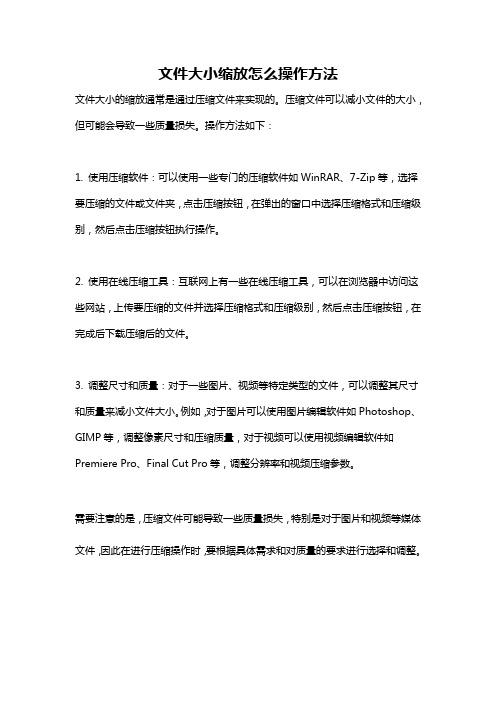
文件大小缩放怎么操作方法
文件大小的缩放通常是通过压缩文件来实现的。
压缩文件可以减小文件的大小,但可能会导致一些质量损失。
操作方法如下:
1. 使用压缩软件:可以使用一些专门的压缩软件如WinRAR、7-Zip等,选择要压缩的文件或文件夹,点击压缩按钮,在弹出的窗口中选择压缩格式和压缩级别,然后点击压缩按钮执行操作。
2. 使用在线压缩工具:互联网上有一些在线压缩工具,可以在浏览器中访问这些网站,上传要压缩的文件并选择压缩格式和压缩级别,然后点击压缩按钮,在完成后下载压缩后的文件。
3. 调整尺寸和质量:对于一些图片、视频等特定类型的文件,可以调整其尺寸和质量来减小文件大小。
例如,对于图片可以使用图片编辑软件如Photoshop、GIMP等,调整像素尺寸和压缩质量,对于视频可以使用视频编辑软件如Premiere Pro、Final Cut Pro等,调整分辨率和视频压缩参数。
需要注意的是,压缩文件可能导致一些质量损失,特别是对于图片和视频等媒体文件,因此在进行压缩操作时,要根据具体需求和对质量的要求进行选择和调整。
如何将视频压缩,有什么方法
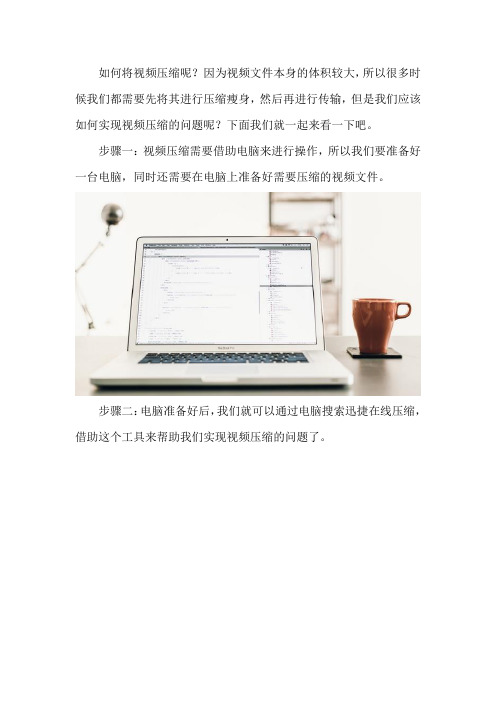
如何将视频压缩呢?因为视频文件本身的体积较大,所以很多时候我们都需要先将其进行压缩瘦身,然后再进行传输,但是我们应该如何实现视频压缩的问题呢?下面我们就一起来看一下吧。
步骤一:视频压缩需要借助电脑来进行操作,所以我们要准备好一台电脑,同时还需要在电脑上准备好需要压缩的视频文件。
步骤二:电脑准备好后,我们就可以通过电脑搜索迅捷在线压缩,借助这个工具来帮助我们实现视频压缩的问题了。
步骤三:通过搜索进入在线压缩页面后,在页面的右上角,我们可以先进行登录或者注册。
步骤四:登录好后,我们就可以在页面中心选择在线视频压缩的选项了,并通过点击选项上面的立即使用按钮进入该选项。
步骤五:进入视频压缩的页面后,我们就可以通过拖拽或者是点击页面中心的添加文件按钮将需要进行压缩的视频文件添加进来了。
步骤六:视频文件添加进来后,在文件的下方还有一些压缩设置的选项,我们可以根据需要进行修改。
步骤七:修改好上面的压缩选项后,我们就可以通过开始压缩按钮开始对文件进行压缩了。
步骤八:文件压缩所需要的时间会在页面上有所显示的,耐心等待文件压缩结束后,我们就可以将压缩后的文件下载到电脑上进行使用了。
上面便是可以将视频进行压缩的方法分享了,希望可以对大家有所帮助啊。
如何把视频压缩到最小
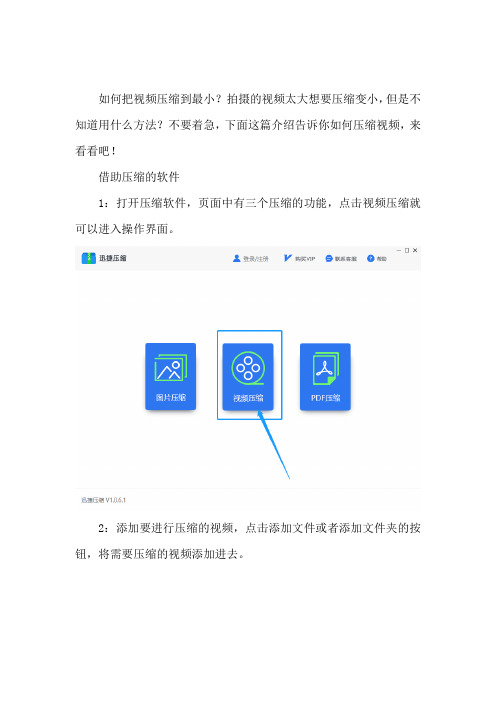
如何把视频压缩到最小?拍摄的视频太大想要压缩变小,但是不知道用什么方法?不要着急,下面这篇介绍告诉你如何压缩视频,来看看吧!
借助压缩的软件
1:打开压缩软件,页面中有三个压缩的功能,点击视频压缩就可以进入操作界面。
2:添加要进行压缩的视频,点击添加文件或者添加文件夹的按钮,将需要压缩的视频添加进去。
3:视频添加好之后,页面会有视频格式、视频大小以及视频分辨率的显示。
4:接下来选择一个合适的压缩选项,有输出分辨率、输出格式和压缩选项,想要将视频压缩到最小,就选择缩小优先。
5:压缩好的视频可以保存在原文件夹中,也可以自定义保存的位置,只要压缩好文件之后可以找到就好。
6:可以开始压缩视频了,点击开始压缩的按钮即可实现视频文件的压缩。
压缩视频的方法就介绍这么多啦,如何把视频压缩到最小你学会了吗?。
- 1、下载文档前请自行甄别文档内容的完整性,平台不提供额外的编辑、内容补充、找答案等附加服务。
- 2、"仅部分预览"的文档,不可在线预览部分如存在完整性等问题,可反馈申请退款(可完整预览的文档不适用该条件!)。
- 3、如文档侵犯您的权益,请联系客服反馈,我们会尽快为您处理(人工客服工作时间:9:00-18:30)。
视频太大会影响我们的正常传输,在传输过程中会拖慢我们的工作效率,为了方便我们的工作,需要把过大的视频压缩变小,如何实现视频文件的压缩?小编为大家介绍一个视频压缩的方法。
视频压缩,首先要知道什么是视频压缩呢?
所谓的视频压缩就是将视频的体积压缩变小,但是不改变原视频的数据,这是无损压缩。
还有一种是有损压缩,也就是解压后的视频可能会存在数据丢失的情况,我们一般都会选择无损压缩的方法。
知道什么是视频压缩后我们就一起来看看视频压缩的方法吧!
第一个方法:在线压缩视频文件
1:打开浏览器,搜索在线视频压缩,找到这个在线压缩网站后点击页面中的在线视频压缩下面的立即使用按钮。
2:进入操作界面点击或者拖拽将需要进行压缩的视频添加进操作界面中。
3:最后点击开始压缩的按钮,就可以开始压缩添加进去的视频文件了。
第二个方法:使用压缩软件压缩视频
1:打开电脑上安装的压缩软件,点击页面中的视频压缩就可以进入操作界面。
2:添加需要进行压缩的视频,点击或者拖拽都可以进行添加,一次可以添加多个视频。
也可以选择直接将视频拖拽添加进操作界面。
3:在添加文件的下面有输出格式、输出分辨率以及压缩选项的设置,我们可以根据自己的需要选择一个合适的。
4:压缩好的视频可以保存在原文件夹中,也可以自定义保存的位置,只要记得文件保存在哪里就可以了。
5:最后点击开始压缩的按钮,软件就会对添加进去的视频进行压缩,只需要等待几秒钟就可以完成压缩。
上面所讲到的两种方法就是教给你如何实现视频文件的压缩,不知道对你有没有帮助。
